Propósito
Esta web sirve para comunicar eventos relevantes a personal y amigos de la ETS de Ingenieros Navales de la UPM de Madrid.
Es una web meramente informativa, que no sirve para hacer reservas ni cambiar fechas de exámenes.
Comunicar errores / incluir nuevos eventos
Por favor ponte en contacto con las siguiente personas para comunicar un error en un calendario o pedir que se incluya un nuevo evento:
- Reservas de aulas del Centro de Cálculo: email a
centrodecalculo.navales@upm.esindicando:- Asignatura o motivo de la reserva
- Profesor
- Fechas y horas detalladas de Inicio y Fin de las clases
- Fechas de exámenes: email a
jefatura.estudios.navales@upm.es - Servicios: email a
mantenimiento.navales@upm.es - Eventos
- Público general: email a
director.navales@upm.es - Estudiantes: email a
jefatura.estudios.navales@upm.es - Investigación y Doctorado:
investigacion.y.doctorado.navales@upm.es
- Público general: email a
Usar los calendarios
Hay dos formas de usar esta web:
- Consulta directamente los calendarios en esta web.
- Integra los calendarios que te interesen en tu aplicación de calendarios favorita:
- Escoge sólo los calendarios que te interesen
- Intégralos con tus calendarios personales o con otros calendarios compartidos
Instrucciones para integrar calendarios en tu aplicación de calendarios
Es posible configurar una aplicación de calendarios de modo que integre:
- Tus calendarios personales
- Calendarios que compartes con una poca gente
- Calendarios públicos, en modo sólo-lectura
Es muy útil y te recomendamos que lo pruebes.
Debajo puedes ver instrucciones para integrar los calendarios de la etsin que están en esta web en algunas aplicaciones de calendarios populares. De ese modo no tendrás que entrar en esta web a consultarlos uno por uno, sino que tu aplicación de calendarios te mantendrá al día de todos los cambios.
Añade calendarios a tu google calendar
En cada calendario que quieras incluir, pincha en el botón de “+ | Google Calendar”. Te pedirá que te loguees si no lo has hecho ya.
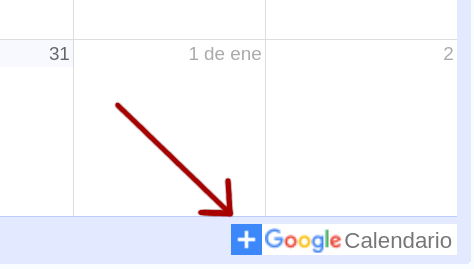
Añade calendarios a Mozilla Thunderbird
Sólo lectura
Tienes que usar los enlaces ics que puedes encontrar antes de cada calendario.
- Selecciona el texto del enlace junto a la imagen
 al final del calendario.
al final del calendario. - Selecciona “Crear un nuevo calendario”, opción “En la red”
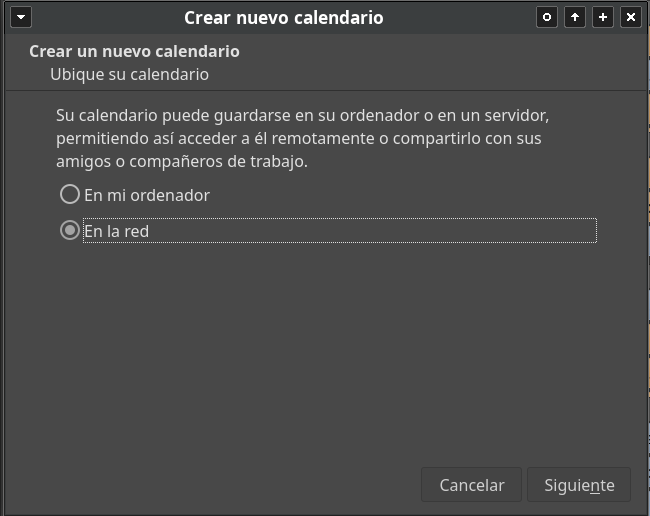
- Elige formato iCalendar (ICS), y pega el link del calendario que quieres importar
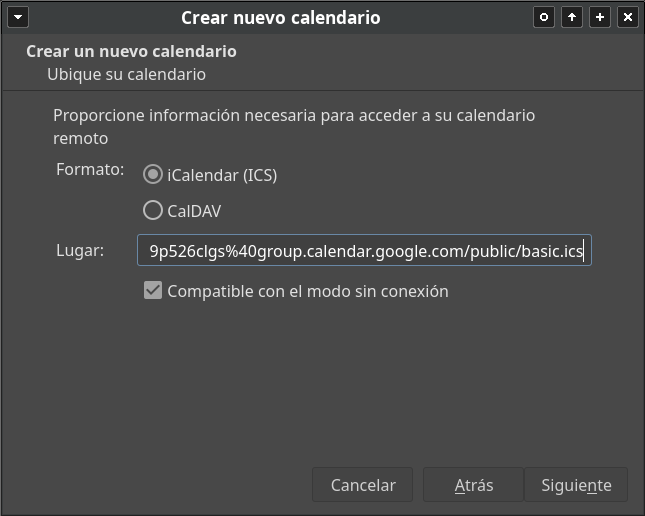
- Dale un nombre, un color, y si quieres un email. No actives las alertas.
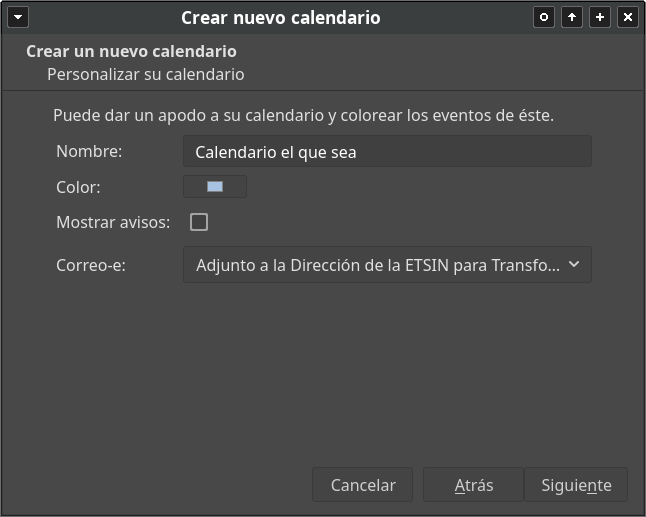
Lectura y escritura
Si el propietario de ese calendario te ha otorgado permisos de lectura y escritura, puedes sincronizar el calendario en Thunderbird y en Google instalando un complemento para Thunderbird:
Ayuda de thunderbird para importar el calendario con permisos de lectura y escritura
